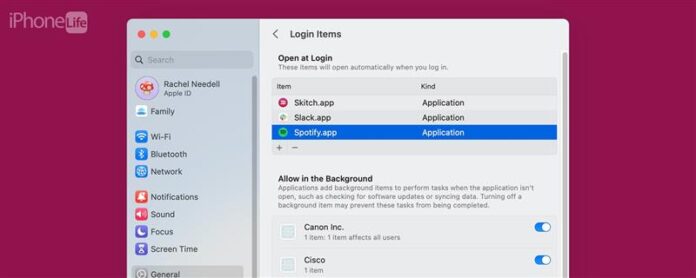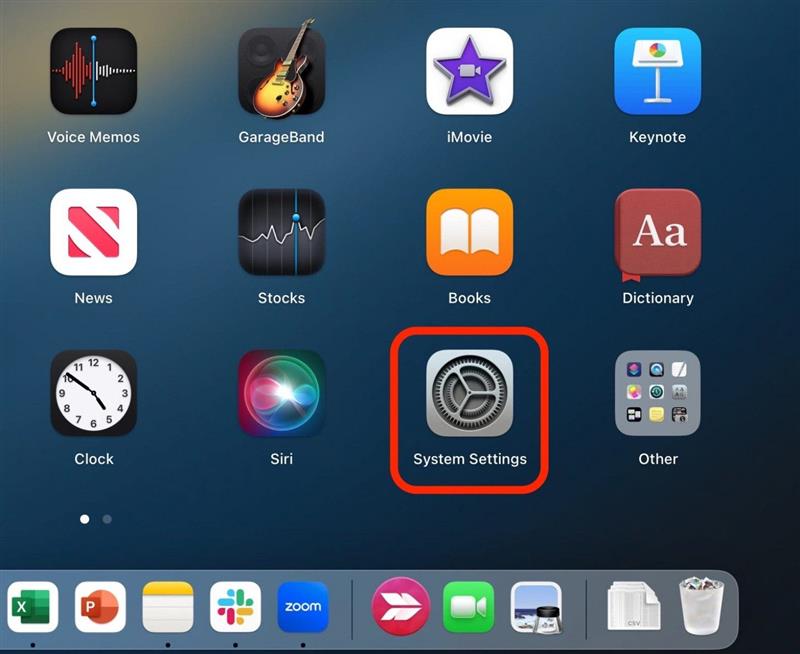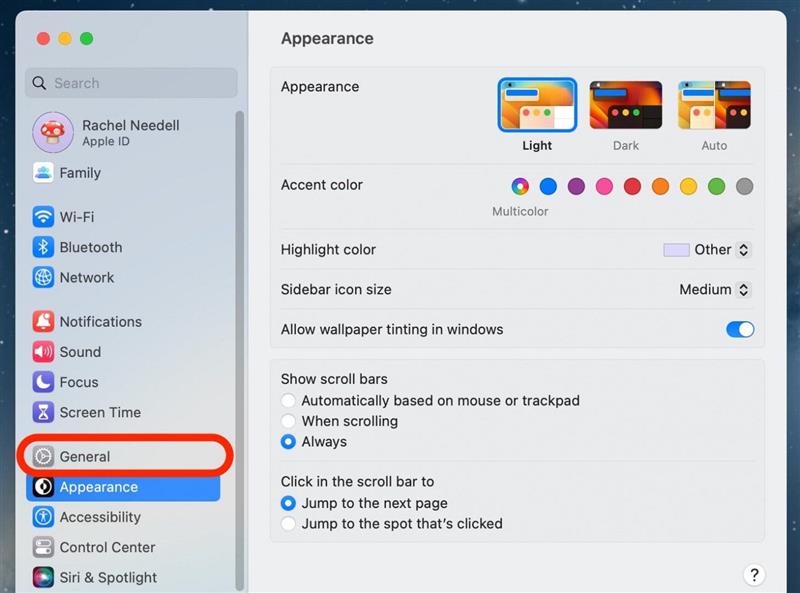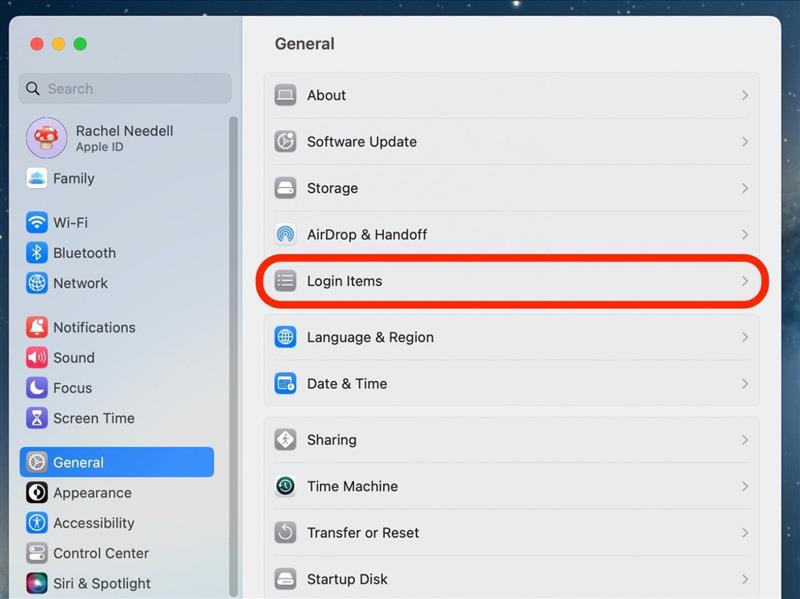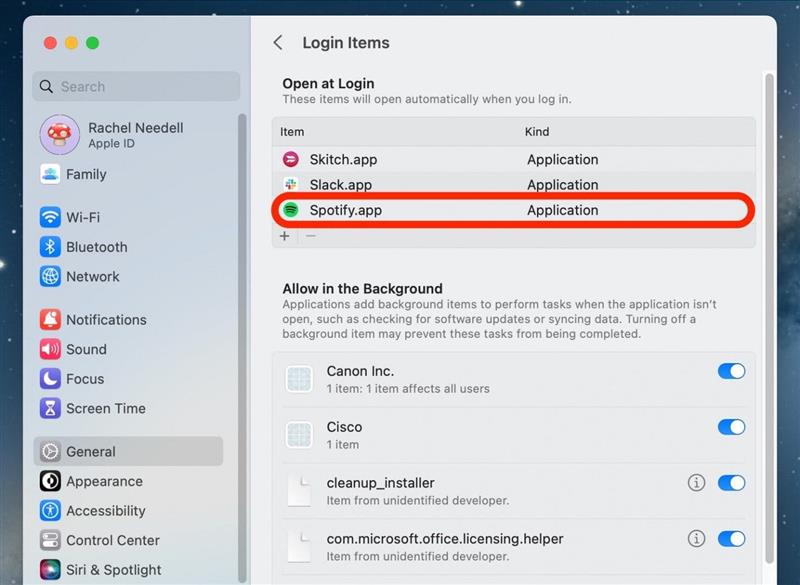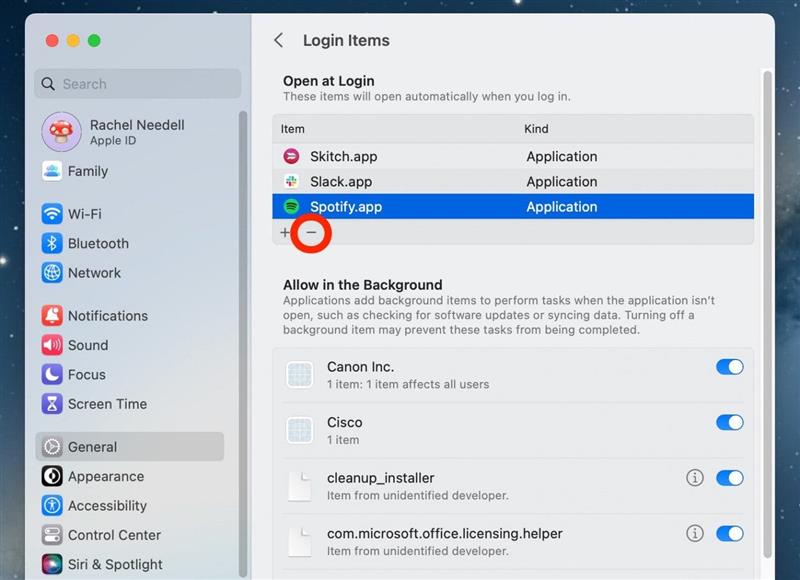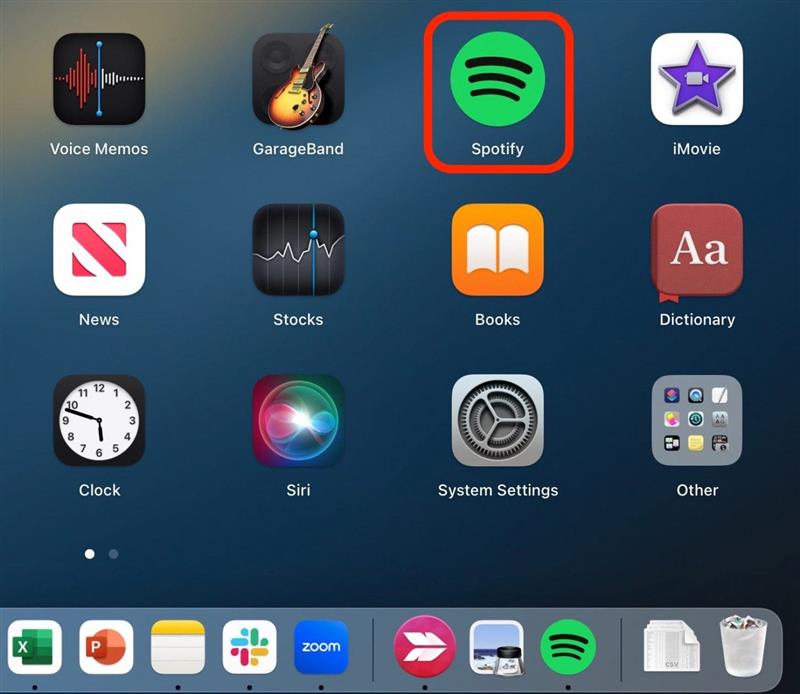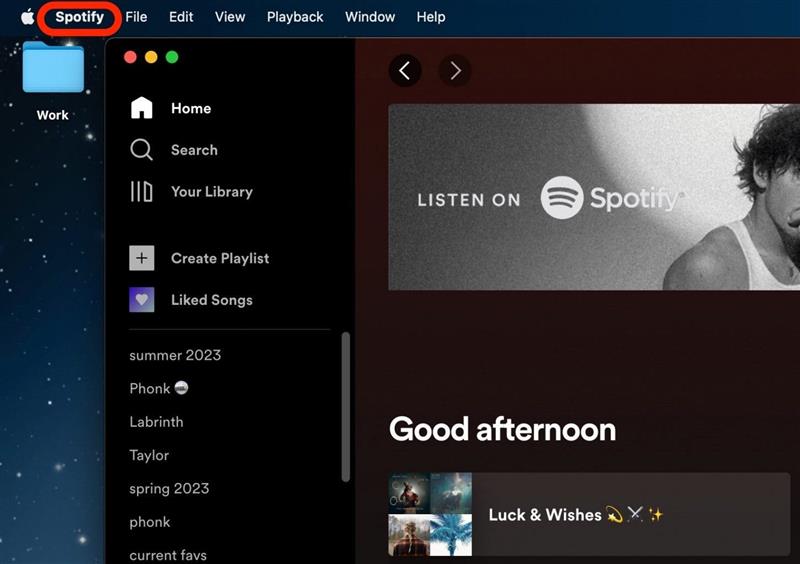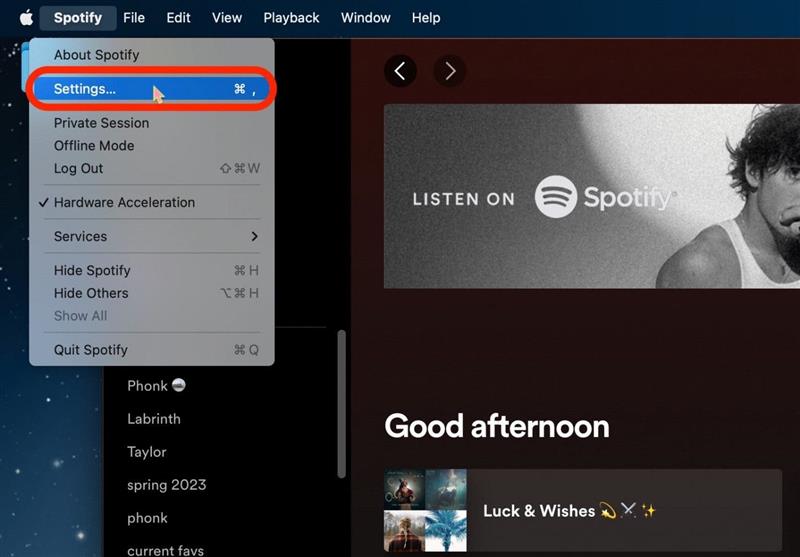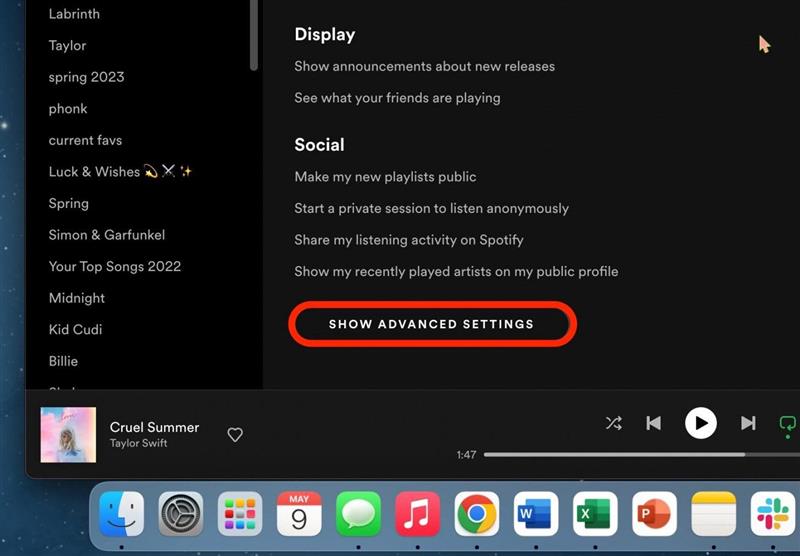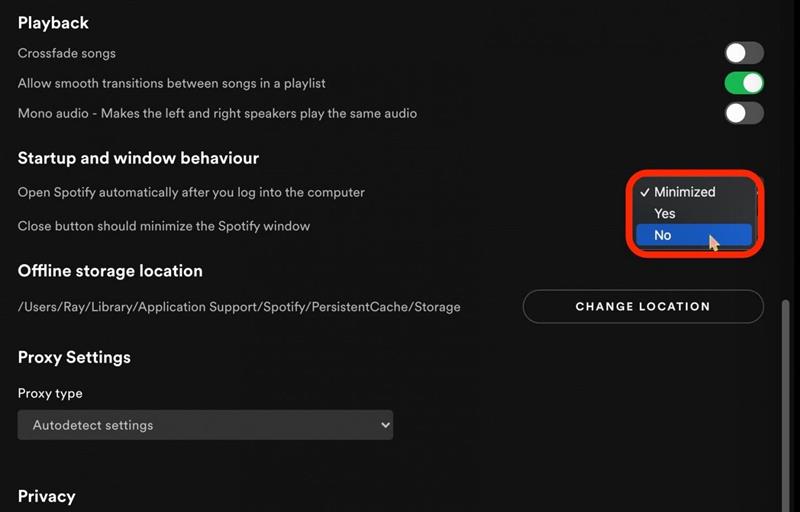Você está se perguntando, por que o Spotify é aberto na startup? O MacOS possui uma configuração chamada itens de login que solicita a abertura de determinados aplicativos quando você liga o seu Mac. Veja como impedir o Spotify de abrir no Startup no Mac.
Como parar o Spotify de abertura na startup
Quando você está tentando ligar o computador e iniciar seu trabalho ou seu dia, a última coisa que você deseja é que o Spotify apareça e diminua a velocidade ou desacelere ou distraia você. É por isso que é super conveniente saber como remover aplicativos da inicialização no seu Mac. Se você gosta de dicas úteis sobre o uso de seus dispositivos da Apple, não deixe de se inscrever para o nosso Tip do dia < /a>! Veja como desativar o Spotify na startup.
Remova o Spotify da inicialização por meio de configurações do sistema
O primeiro método envolve entrar nas configurações do seu Mac para desativar o Spotify na inicialização.
- No seu Mac, Open Configurações do sistema .

- Clique em geral .

- Clique em itens de login .

- Selecione Spotify na lista de itens.

- Clique no botão “-” para removê-lo da lista de itens de login.

Como fazer o Spotify não abrir na inicialização via Spotify Configurações
Outra alternativa Se o Spotify ainda estiver se abrindo ao fazer login, você pode ir diretamente para as configurações do Spotify e desativar o Spotify na inicialização a partir daí.
- No seu Mac, aberto Spotify .

- Clique em Spotify na barra de navegação superior.

- Clique em Configurações .

- Role para baixo e clique em mostre configurações avançadas .

- Role para baixo para iniciar e o comportamento da janela e no menu suspenso ao lado de abrir o Spotify automaticamente depois de fazer login no computador selecionar não .

Quando você concluir esse método, lembre -se de sair de sair e fechar o Spotify e, em seguida, relançar para garantir que as alterações ocorressem. E essas são as duas maneiras mais confiáveis de impedir que o Spotify inicie automaticamente no Mac.